
- •1. Создание модели процессов в bPwin
- •2. Создание модели данных с помощью eRwin
- •4. Создание объектной модели и ее связывание с моделью данных при помощи eRwinTranslation Wizard
- •5. Создание качественных отчетов с помощью rpTwin
- •Предисловие
- •Введение
- •1. Создание модели процессов в bPwin
- •1.1. Инструментальная среда bPwin
- •1.2. Методология idef0
- •1.2.1. Принципы построения модели idef0
- •1.2.2. Работы (Activity)
- •1.2.3. Стрелки (Arrow)
- •1.2.4. Нумерация работ и диаграмм
- •1.2.5. Диаграммы дерева узлов и feo
- •1.2.6. Каркас диаграммы
- •1.2.7. Слияние и расщепление моделей
- •1.2.8. Рекомендации по рисованию диаграмм
- •1.2.9. Проведение экспертизы
- •1.3. Создание отчетов в bPwin
- •1.4. Стоимостный анализ (лвс) и свойства, определяемые пользователем (udp)
- •1.5. Дополнение созданной модели процессов диаграммами dfd и Workflow (idef3)
- •1.5.1. Диаграммы потоков данных (Data Flow Diagramming)
- •1.5.2. Метод описания процессов idef3
- •1.5.3. Имитационное моделирование
- •2. Создание модели данных с помощью eRwin
- •2.1. Отображение модели данных в eRwin
- •2.1.1. Физическая и логическая модель данных
- •2.1.2. Интерфейс eRwin. Уровни отображения модели
- •2.1.3. Подмножества модели и сохраняемые отображения
- •2.2. Создание логической модели данных
- •2.2.1. Уровни логической модели
- •2.2.2. Сущности м атрибуты
- •2.2.3. Связи
- •Иерархическая рекурсия Сетевая рекурсия
- •2.2.4. Типы сущностей и иерархия наследования
- •2.2.5. Ключи
- •1. Табельный номер,
- •2. Номер паспорта;
- •2.2.6. Нормализация данных
- •2.2.7. Домены
- •2.3. Создание физической модели данных
- •2.3.1. Уровни физической модели
- •2.3.2. Выбор сервера
- •2.3.3. Таблицы, колонки и представления (view)
- •2.3.4. Правила валидации и значения по умолчанию
- •2.3.5. Индексы
- •2.3.6. Задание объектов физической памяти
- •2.3.7. Триггеры и хранимые процедуры
- •2.3.8. Проектирование хранилищ данных
- •2.3.9. Вычисление размера бд
- •2.3.10. Прямое и обратное проектирование
- •2.4. Генерация кода клиентской части с помощью eRwin
- •2.4.1. Расширенные атрибуты
- •2.4.2. Генерация кода в Visual Basic
- •2.4.3. Генерация кода в Power Builder
- •2.5. Создание отчетов в Erwin
- •2.5.1. Интерфейс Report Browser
- •2.5.2 Создание нового отчета
- •2.6. Словари Erwin
- •2.6.1. Генерация словаря eRwin
- •2.6.2. Использование словаря eRwin
- •4. Групповая разработка моделей данных и моделей процессов с помощью platinum Model Mart
- •4.1. Инсталляция ModelMart
- •4.2. Администрирование ModelMart
- •4.3. Использование репозотория ModelMart
- •5. Создание объектной модели и ее связывание с моделью данных при помощи eRwin Translation Wizard
- •5.1. Язык uml
- •5.2. Создание модели данных на основе объектной модели с помощью eRwin Translation Wizard
- •6. Создание качественных отчетов с помощью rpTwin
- •6.1. Создание простейших отчетов в rpTwin
- •6.1.1. Создание нового отчета
- •6.1.2. Инструментальная среда rpTwin
- •6.2. Форматирование отчетов
- •6.2.1. Вставка и форматирование объектов отчета
- •6.2.2. Группировка и сортировка данных отчета
- •6.2.3. Изменение файла данных отчета
- •6.2.4. Изменение свойств отчета
- •6.3. Использование формул rpTwin
- •6.3.1. Создание формул rpTwin
- •6.3.2. Функции rpTwin
- •6.3.3. Использование формул rpTwin
- •Приложение Список макрокоманд eRwin
- •Эта книга скачана с сайта
- •Http://antimsiu.Xor.Ru - Мы работаем, вы сдаете на 5!
5.2. Создание модели данных на основе объектной модели с помощью eRwin Translation Wizard
Rational Rose позволяет строить объектную модель, но не может построить качественную физическую модель данных. Для решения этой задачи фирмой PLATINUM technology выпущена утилита ERwin Translation Wizard, позволяющая перегрузить объектную модель в ERwin и автоматически получить на ее основе модель данных. После инсталляции ERwin Translation Wizard вызывается из среды Rational Rose. Для того чтобы классы могли быть конвертированы в сущности модели данных, они должны быть определены как Persistent. Для этого необходимо (в среде Rational Rose) правой кнопкой мыши щелкнуть по классу, выбрать во всплывающем меню Specifications/Detail/Persistence. ERwin Translation Wizard позволяет сгенерировать как диаграмму классов на основе модели данных, так и модель данных на основе диаграммы классов. На рис. 5.5 показана физическая модель данных, полученная на основе диаграммы классов, представленной на рис. 5.3. Модель данных может быть использована для генерирования системного каталога сервера БД (см. гл. 2.3).
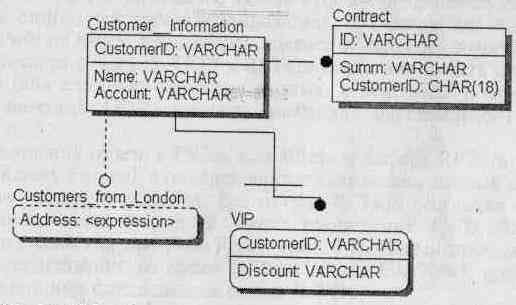
Рис. 5.5. Модель данных, сгенерированная ERWin Translation Wizard
В табл. 5.1 показано соответствие между объектами диаграммы классов и объектами модели данных при перегрузке моделей из Rational Rose в ERwin и обратно.
Таблица 5.1. Соответствие между объектами диаграммы классов и объектами модели данных
Объект диаграммы классов |
Объекты модели данных |
Класс (Class) |
Сущность, таблица (Entity, Table) |
Атрибут класса (Attribute) |
Атрибут сущности, колонка (Attribute, Column) |
Отношение использования (association) |
Неидентифицирующая связь (Non-identifying relationship) |
Отношение наследования (generalization) |
Иерархия подкатегорий, полная подкатегория (Complete sub-category) |
Имя роли (Role name) |
Наименование связи (Verb phrases) |
Индикатор множественности (multiplicity indicators) |
Мощность связи (Cardinality) |
Класс - клиент в отношении зависимости (Dependency relationship -Client) |
Временная таблица (View) |
Отношение зависимости (Dependency) |
Отношения между временными таблицами |
Заметим, что для связывания объектной модели, созданной в PLATINUM Paradigm Plus с моделью данных не требуется дополнительных утилит. Версия Paradigm Plus 3.6, полностью интегрирована с ERwin.
6. Создание качественных отчетов с помощью rpTwin
6.1. Создание простейших отчетов в rpTwin
6.1.1. Создание нового отчета
RPTwin является специализированным генераторам отчетов, который позволяет создавать качественные отчеты по моделям процессов и данных. RPTwin входит в поставку как BPwin, так и ERwin. Функциональность RPTwin позволяет создавать не просто отчеты презентационного качества, что само по себе очень важно. Включение в RPTwin более 40 функций позволяет производить сложную обработку данных, получая при этом результат, который невозможно получить средствами ERwin или BPwin. Например, при оценке функциональной модели BPwin можно использовать средства стоимостного анализа (АВС) и свойства, определяемые пользователем (UDP) (см. гл. 1). По умолчанию общая стоимость процесса вычисляется как сумма стоимостей работ декомпозиции. В отличие от стоимостного анализа BPwin не может производить подсчет суммарного значения свойства UDP. Экспорт отчета по UDP в RPTwin позволяет создать отчет, включающий в себя сложную обработку данных, в том числе подсчет суммирующего значения UDP, среднего значения, максимального значения и т. д. и т. п.
После создания отчета в ERwin или BPwin и выбора RPTwin в качестве формата (Report Format) возникает диалог сохранения данных отчета, где необходимо указать имя файла. Все отчеты RPTwin создаются на основе файла данных отчета, который имеет расширение LWD. Запускается RPTwin и возникает диалог New Report (рис. 6.1). Новый отчет можно создать и непосредственно из среды RPTwin (меню File/New), при создании следует указать имя файла данных отчета (LWD).

Рис. 6.1. Диалог New Report
В диалоге New Report можно выбрать тип создаваемого отчета.
1. Quick Reports - создание простейших отчетов.
Columnar. Простой табличный отчет. RPTwin автоматически создает табличный отчет, включая в него все объекты файла данных. В дальнейшем табличный отчет можно редактировать, добавляя в него новые поля, формулы, группы и т. д.
Vertical. Простой вертикальный отчет, в котором данные располагаются вертикально, в одну колонку, одно поле под другим. RPTwin автоматически создает вертикальный отчет, включая в него все объекты файла данных.
Blank Report. Бланк. Создается пустой бланк отчета, в который не включаются данные. В дальнейшем в бланк отчета можно добавить в новые поля, формулы, группы и т. д.
2. Guided Reports - при выборе отчета Guided Reports возникает диалог Guided Report (рис. 6.2), в котором, начиная с простого отчета, можно шаг за шагом создать отчет с сортировкой, группировкой и сложным форматированием данных.
Group/Totals. Табличный отчет с автоматической группировкой и сортировкой данных. В отчет также включаются суммирующие значения.
Vertical. При создании отчета Vertical можно выбрать данные, которые должны быть включены в отчет, указать их порядок и сортировку.
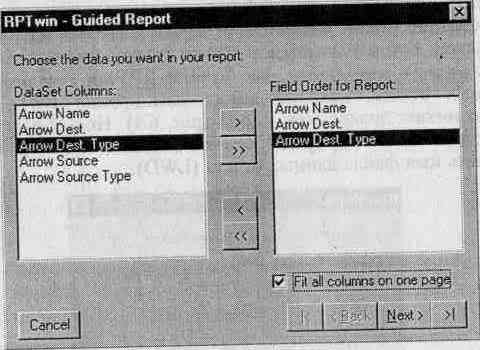
Рис. 6.2. Диалог Guided Report
